Acer VERITON E430_45 – страница 22
Инструкция к Настольному Компьютеру (Десктопу) Acer VERITON E430_45

11
Warunki eksploatacji
Urządzenie to spełnia wymagania części 15 przepisów FCC. Eksploatacja wymaga
spełnienia następujących dwóch warunków: (1) Nie wolno dopuścić, aby urządzenie
to powodowało szkodliwe zakłócenia oraz (2) Urządzenie to musi być odporne na
wszelkie zakłócenia zewnętrzne, w tym takie, które powodują niepożądane rezultaty.
Polski
Deklaracja zgodności z normami krajów Unii
Europejskiej
Firma Acer oświadcza niniejszym, że ta seria komputerówPC, jest zgodna z
istotnymi wymaganiami i innymi odnośnymi warunkami Dyrektywy 1999/5/EC.
Uwagi dotyczące modemu
TBR 21
Sprzęt ten uzyskał aprobatę [Decyzja Rady 98/482/EC - "TBR 21"] dotyczącą
pojedynczych połączeń terminalowych z siecią PSTN (Public Switched Telephone
Network [Publiczna przełączana sieć telefoniczna]). Jednakże, z powodu różnic
pomiędzy indywidualnymi sieciami PSTN, dostępnymi w różnych krajach, aprobata
sama w sobie nie daje bezwarunkowej gwarancji prawidłowości działania dla
każdego punktu końcowego PSTN. W przypadku problemów należy w pierwszej
kolejności kontaktować się z dostawcą sprzętu.
Oświadczenie o zgodności urządzenia
laserowego
Używany w tym komputerze napęd CD lub DVD to urządzenie wykorzystujące laser.
Na napędzie znajduje się etykieta klasyfikacji napędu CD lub DVD (pokazana
poniżej).
URZĄDZENIE LASEROWE KLASY 1
OSTRZEŻENIE: PO OTWARCIU WYSTĘPUJE NIEWIDZIALNE
PROMIENIOWANIE LASEROWE. UNIKAĆ NARAŻENIA SIĘ NA DZIAŁANIE
PROMIENIA LASERA.
CLASS 1 LASER PRODUCT
CAUTION: INVISIBLE LASER RADIATION WHEN OPEN. AVOID EXPOSURE
TO BEAM.
Oświadczenie dotyczące wyjścia sygnału
cyfrowego
Złącze optyczne nie zawiera lasera ani diody emitującej światło (LED) innych niż te
określone specyfikacjami sprzętu klasy I (Class I).
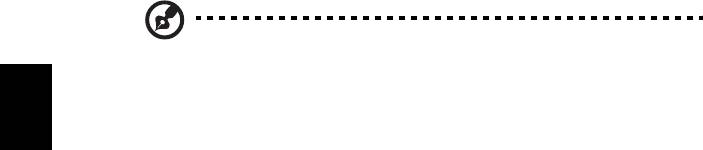
12
Uwagi prawne dotyczące urządzenia radiowego
Uwaga: Zamieszczone poniżej informacje prawne dotyczą tylko
modeli dla sieci bezprzewodowych LAN i/lub Bluetooth.
Lista objętych krajów
Polski
Urządzenie musi być używane ściśle zgodnie z przepisami i ograniczeniami
odpowiednimi dla danego kraju. W celu uzyskania dalszych informacji należy
skontaktować się z lokalnym biurem kraju użytkowania. Aby przejrzeć najnowszą
listę krajów, przejdź na stronę http://ec.europa.eu/enterprise/rtte/implem.htm.
Kanada – Zwolnienie z konieczności
licencjonowania urządzeń
radiokomunikacyjnych emitujących niski poziom
energii (RSS-210)
a Informacje ogólne
Eksploatacja wymaga spełnienia następujących dwóch warunków:
1. Urządzenie to może nie powodować zakłóceń, oraz
2. urządzenie to musi być odporne na zakłócenia, włącznie z
zakłóceniami, które mogą powodować niepożądane działania urządzenia.
bDziałanie w paśmie 2,4 GHz
Aby zapobiec zakłóceniom radiowym licencjonowanych usług, urządzenie
jest przeznaczone do użytku wewnątrz pomieszczeń, a instalacja
zewnętrzna wymaga uzyskania licencji.
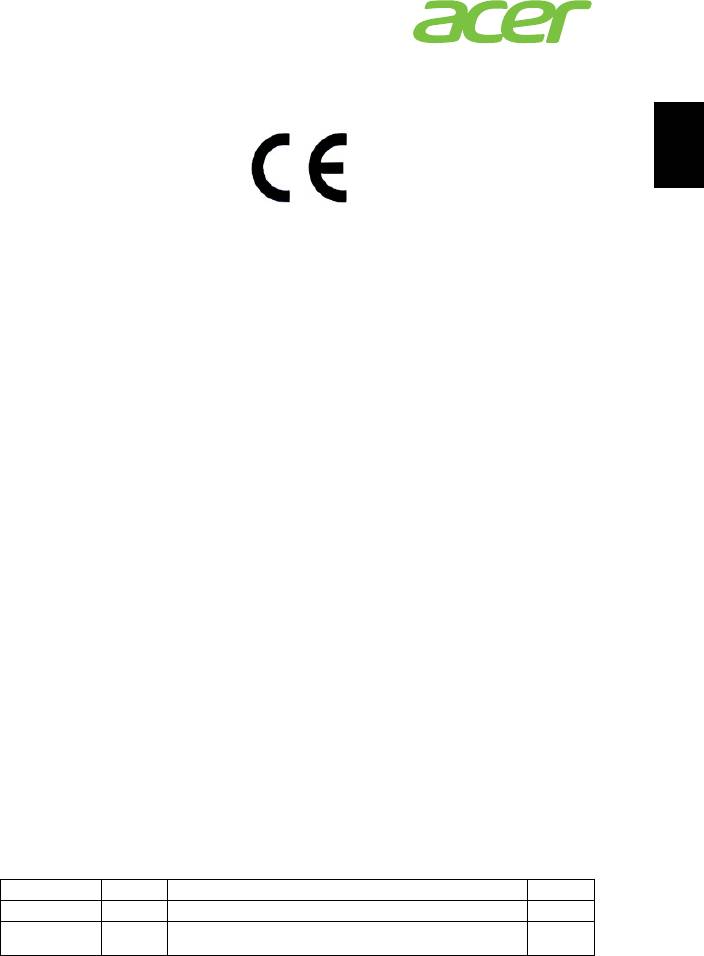
13
Acer Incorporated
8F, 88, Sec. 1, Xintai 5th Rd., Xizhi,
New Taipei City 221, Taiwan
Polski
Declaration of Conformity
We,
Acer Incorporated
8F, 88, Sec. 1, Xintai 5th Rd., Xizhi, New Taipei City 221, Taiwan
Contact Person: Mr. RU Jan, e-mail: ru_jan@acer.com.tw
And,
Acer Italy s.r.l
Via Lepetit, 40, 20020 Lainate (MI) Italy
Tel: +39-02-939-921, Fax: +39-02 9399-2913, www.acer.it
Hereby declare that:
Product: Personal Computer
Trade Name: Acer
Model Number: AcerSystem
SKU Number: XXX-xxx (“x” = 0~9, a ~ z, A ~ Z or Blank)
Is compliant with the essential requirements and other relevant provisions of the
following EC directives, and that all the necessary steps have been taken and are in
force to assure that production units of the same product will continue comply with
the requirements.
EMC Directive 2004/108/EC as attested by conformity with the following
harmonized standards:
-. EN55022, AS/NZS CISPR22, Class B
-. EN55024
-. EN55013 (Applicable to product built with TV tuner module)
-. EN55020 (Applicable to product built with TV tuner module)
-. EN61000-3-2 Class D
-. EN61000-3-3
Low Voltage Directive 2006/95/EC as attested by conformity with the following
harmonized standard:
-. EN60950-1
-. EN60065 (Applicable to product built with TV tuner module)
Council Decision 98/482/EC (CTR21):
-. (Applicable to product with pan- European single terminal connection
to the Public Switched Telephone Network (PSTN).)
RoHS Directive 2002/95/EC on the Restriction of the Use of certain Hazardous
Substances in Electrical and Electronic Equipment
-. The maximum concentration values of the restricted substances by
weight in homogenous material are:
Lead 0.1% Polybrominated Biphenyls (PBB’s) 0.1%
Mercury 0.1% Polybrominated Diphenyl Ethers (PBDE’s) 0.1%
Hexavalent
0.1% Cadmium 0.01%
Chromium
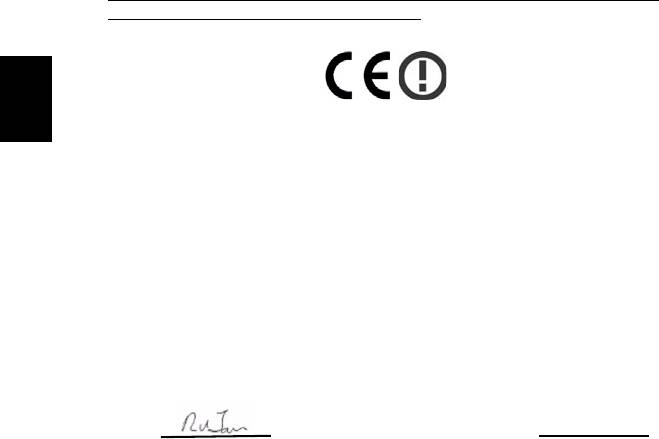
14
Directive 2009/125/EC with regard to establishing a framework for the setting
of ecodesign requirements for energy-related product.
The standards listed below are applied to the product if built with WLAN
module or wireless keyboard and mouse.
Polski
R&TTE Directive 1999/5/EC as attested by conformity with the following
harmonized standard:
• Article 3.1(a) Health and Safety
-. EN60950-1
-. EN62311
• Article 3.1(b) EMC
-. EN301 489-1
-. EN301 489-3 (Applicable to non-bluetooth wireless keyboard mouse
set).
-. EN301 489-17
• Article 3.2 Spectrum Usages
-. EN300 440-2 (Applicable to non-bluetooth wireless keyboard mouse
set).
-. EN300 328
-. EN301 893 (Applicable to 5GHz high performance RLAN).
Year to begin affixing CE marking 2011.
Mar. 13, 2012
RU Jan/Sr. Manager Date
Regulation Center, Acer Inc.
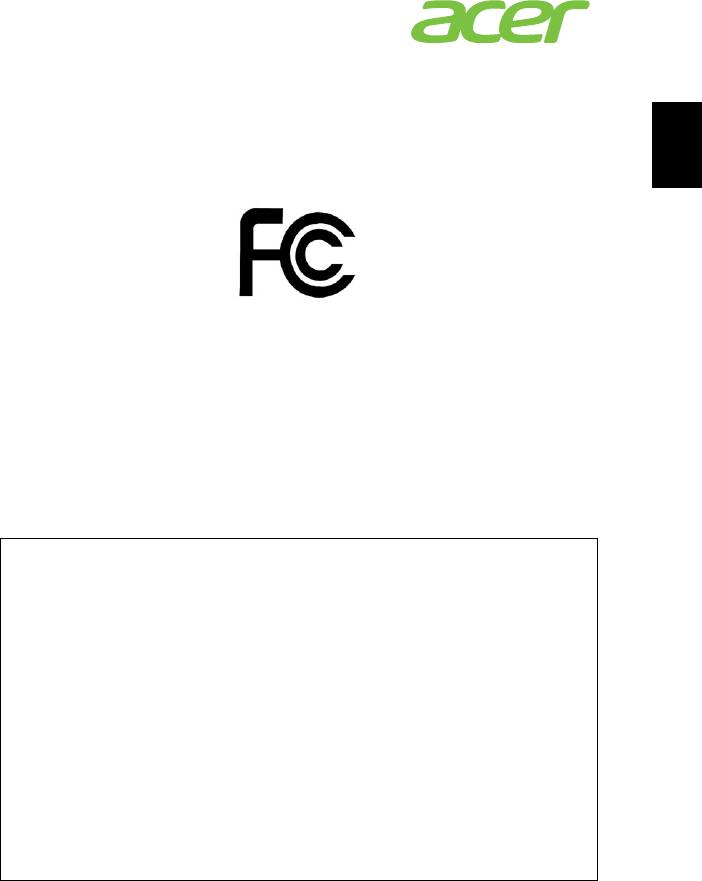
15
Acer America Corporation
333 West San Carlos St., San Jose
CA 95110, U. S. A.
Tel : 254-298-4000
Polski
Fax : 254-298-4147
www.acer.com
Federal Communications Commission
Declaration of Conformity
This device complies with Part 15 of the FCC Rules. Operation is subject to the
following two conditions: (1) this device may not cause harmful interference, and (2)
this device must accept any interference received, including interference that may
cause undesired operation.
The following local Manufacturer /Importer is responsible for this declaration:
Product: Personal Computer
Trade Name: Acer
Model Number: AcerSystem
SKU Number: XXX-xxx,
("x" = 0~9, a ~ z, A ~ Z or Blank)
Name of Responsible Party: Acer America Corporation
Address of Responsible Party: 333 West San Carlos St.
San Jose, CA 95110
U. S. A.
Contact Person: Acer Representative
Phone No.: 254-298-4000
Fax No.: 254-298-4147
Uwaga: Powyższe dane techniczne zostały podane tylko w celach informacyjnych.
Dokładna konfiguracja komputera PC zależy od zakupionego modelu.
V12A2
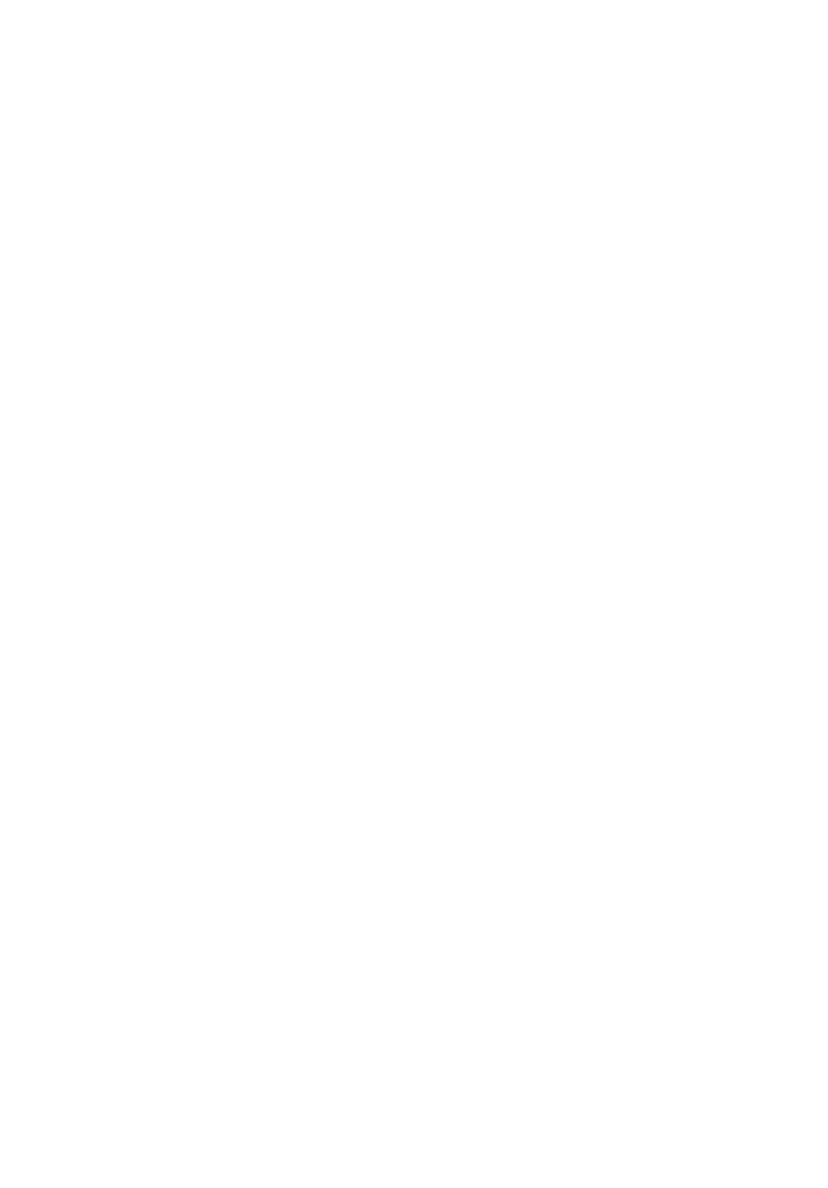
AcerSystem
Felhasználói útmutató
AS002
Copyright © 2012
Minden jog fenntartva
AcerSystem sorozat Felhasználói útmutató
Látogasson el a http://registration.acer.com oldalra, és fedezze fel milyen elnyöket kínálunk
vásárlóinknak.
iii
Biztonsági és a kényelmes
használattal kapcsolatos információk
Biztonsági tudnivalók
Kérjük, gondosan tanulmányozza át az alábbi útmutatást. Későbbi tájékozódás
céljából őrizze meg ezt a dokumentumot. A terméken feltüntetett figyelmeztetéseket
és tudnivalókat mindig vegye figyelembe.
A készülék kikapcsolása tisztítás előtt
Tisztítás előtt húzza ki a hálózati csatlakozót a dugaszolóaljzatból. Ne használjon
folyékony vagy hajtógázos tisztítószert. A tisztításhoz használjon vízzel nedvesített
kendőt.
Figyelmeztetések
• Ne használja a készüléket víz közelében.
• Ne helyezze a készüléket labilis kocsira, állványra vagy asztalra. A készülék
leeshet és súlyosan megsérülhet.
• A rések és nyílások a készülék megbízható működéséhez szükséges
szellőzést szolgálják, illetve védik a gépet a túlmelegedéstől. A nyílásokat nem
szabad elzárni vagy letakarni. A nyílásokat soha nem szabad a készüléket
ágyra, heverőre, takaróra vagy hasonló felületre helyezve elzárni. A készüléket
soha nem szabad fűtőtest fölé vagy mellé helyezni, valamint beépíteni, hacsak
nincs biztosítva a megfelelő szellőzése.
• Soha ne dugjon a burkolat résein keresztül tárgyakat a készülékbe, mert
veszélyes feszültséget hordozó ponthoz érhet hozzá, vagy rövidzárlatot
okozhat, ami tűzhöz vagy áramütéshez vezethet. Soha ne öntsön folyadékot a
készülékre vagy a készülékbe.
• A belső összetevők sérülésének és az akkumulátor szivárgásának elkerülése
érdekében ne helyezze a készüléket rezgő felületre.
Az elektromos energia használata
• A készüléket csak a címkén feltüntetett feszültséggel szabad üzemeltetni.
Ha nem biztos abban, hogy milyen feszültség áll rendelkezésére, lépjen
kapcsolatba a kereskedővel vagy a helyi áramszolgáltatóval.
• Ne tegyen semmit a hálózati kábelre. Ne tegye a készüléket olyan helyre, ahol
ráléphetnek a hálózati kábelre.
• Ha hosszabbító kábelt használ a készülékkel, akkor ellenőrizze, hogy a
hosszabbítóba csatlakoztatott berendezések összesített áramfelvétele nem
haladja-e meg a hosszabbító kábel névleges teljesítményét. Azt is ellenőrizze,
hogy a fali dugaszolóaljzathoz csatlakoztatott berendezések összesített
áramfelvétele nem haladja-e meg a biztosíték névleges teljesítményét.
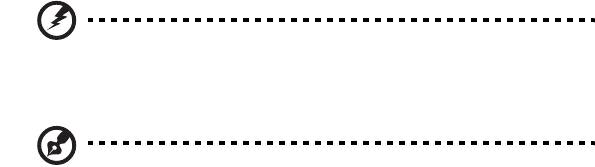
iv
• Az elektromos dugaljat, elosztót vagy csatlakozót ne terhelje túl túlságosan sok
készülék csatlakoztatásával. Az összesített áramfelvétel ne haladja meg a
mellékáramkör névleges teljesítményének 80 százalékát. Ha elosztót használ,
akkor a terhelés ne haladja meg az elosztó névleges terhelhetőségének 80
százalékát.
• A készülék hálózati adaptere háromerű, földelt dugóval van ellátva. A dugó
csak földelt elektromos aljzatba illeszkedik. A hálózati adapter csatlakoztatása
előtt győződjön meg arról, hogy az elektromos dugalj megfelelően földelve van.
Földeletlen dugaljba ne csatlakoztassa a dugót. Ha tanácsra van szüksége,
forduljon villanyszerelőhöz.
Figyelem! A földelő érintkező a biztonságot szolgálja. Megfelelő
földelés nélküli elektromos dugalj használata áramütéshez és/
vagy sérüléshez vezethet.
Megjegyzés: A földelő érintkező a közeli egyéb elektromos eszközök
által generált, a készülék teljesítményét esetlegesen rontó zaj ellen is
jó védelmet biztosít.
• Csak a készülékhez való, megfelelő típusú hálózati csatlakozókábelt
használjon (a tartozékok dobozában található). A kábel bontható csatlakozású
legyen: UL listán szereplő/CSA bizonyítvánnyal rendelkező, VDE vagy hasonló
jóváhagyással. A maximális kábelhossz 4,5 méter.
A készülék szervizelése
Ne kísérletezzen a termék javításával, mert a felnyitással vagy a burkolat
eltávolításával veszélyes feszültségnek vagy más veszélyeknek teheti ki magát.
Bízzon minden javítást a szerviz szakképzett munkatársaira.
A következő esetekben húzza ki a készülék hálózati csatlakozóját, és forduljon a
szerviz szakképzett munkatársaihoz:
• Ha a hálózati kábel vagy a csatlakozó sérült vagy meghorzsolódott.
• Ha folyadékot öntöttek a készülékbe.
• Ha a készüléket esőnek vagy víznek tették ki.
• Ha a készüléket leejtették vagy a burkolata megsérült.
• Ha a készülék működésében olyan jelentős változás állt be, ami javítás
szükségességére utal.
• Ha a készülék – a kezelési utasítás betartása mellett – nem működik
megfelelően.
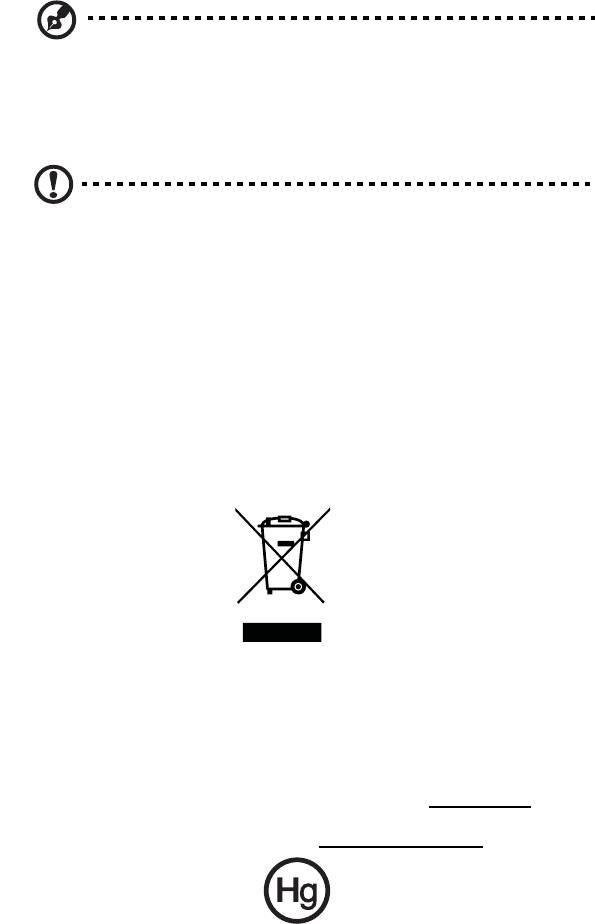
v
Megjegyzés: Csak azokat a beállításokat módosítsa, amelyeket a
kezelési utasítás említ, mivel az egyéb beállítások módosítása
károsodáshoz vezethet, és szakképzett technikus számára is
hosszan tartó munkát jelenthet a normál működési körülmények
visszaállítása.
VIGYÁZAT: Ha helytelenül teszi be az elemet, akkor robbanásveszély
áll fenn. Csak a gyártó által ajánlott vagy azzal egyenérték típusúra
cserélje ki. A lemerült elemeket a gyártó útmutatásainak megfelelen
helyezze el.
Hulladékkezelési útmutatás
Ha többé már nincs szüksége a készülékre, ne dobja a szemétbe.
A környezetszennyezés csökkentése és a globális környezet leheto legnagyobb
mértékű védelme érdekében kérjük, gondoskodjon a készülék újrafelhasználásáról.
Az elektromos és elektronikus hulladékok (Waste from Electrical and Electronics
Equipment, WEEE) kezelésével kapcsolatos szabályokról a
http://www.acer-group.com/public/Sustainability/sustainability01.htm
http://www.acer-group.com/public/Sustainability/sustainability04.htm
Higanytartalom
LCD/CRT monitort vagy megjelenítőt tartalmazó kivetítők vagy egyéb elektronikus
termékek esetében:
Az ebben a termékben található fényforrás/fényforrások higanyt tartalmaznak, és a
helyi, állami vagy szövetségi jogszabályok előírásai szerint újra kell hasznosítani
őket. További információkat az Electronic Industries Alliance www.eiae.org
című
webhelyén talál. Ha a fényforrások újrahasznosításával kapcsolatban további
tájékoztatást szeretne kapni, látogasson el a www.lamprecycle.org
webhelyre.
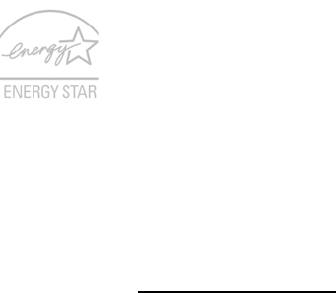
vi
ENERGY STAR
Az Acer ENERGY STAR minősítéssel ellátott termékeivel a
szolgáltatások és a teljesítmény terén tett lemondások nélkül nyílik
lehetőség az energiamegtakarításra, ezáltal a takarékoskodásra és
a környezet védelmére. Az Acer büszke arra, hogy termékei
ENERGY STAR minősítéssel vannak ellátva.
Mi az ENERGY STAR?
Az ENERGY STAR minősítéssel ellátott termékek kevesebb energiát fogyasztanak,
és az Amerikai Egyesült Államok Környezetvédelmi Hivatala (U.S. Environmental
Protection Agency) által meghatározott szigorú energiahatékonysági irányelveknek
megfelelve elősegítik az üvegházhatást okozó gázok kibocsátásának mérséklését.
Az Acer elkötelezte magát amellett, hogy világszerte olyan termékeket kínáljon a
vásárlóknak, amelyek kevesebb energiát fogyasztanak, így elősegítik a
takarékosságot és a környezet védelmét. Minél több energiát tudunk megtakarítani a
magasabb energiahatékonyság révén, annál kevesebb üvegházhatást okozó gázt
kell kibocsátanunk, ami által csökkenthető az éghajlatváltozások valószínűsége.
További információ: http://www.energystar.gov
.
Az Acer ENERGY STAR minősítéssel ellátott termékei:
• Kevesebb hőt állítanak elő, így kevesebb hűtést igényelnek és melegebb
környezetben is üzemeltethetők.
• A kijelzőt úgy konfigurálták, hogy kevesebb mint 10 perc tétlenséget
követően alvó üzemmódba kapcsoljon. A számítógépet úgy konfigurálták,
hogy kevesebb mint 30 perc tétlenséget követően alvó üzemmódba
kapcsoljon.
• Lehetővé teszik a számítógép alvó módból történő felébresztését a
billentyűzet vagy az egér segítségével.
• A számítógépek több mint 80%-kal kevesebb energiát fogyasztanak alvó
módban.
Az ENERGY STAR és az ENERGY STAR jelzés az Amerikai Egyesült Államokban
regisztrált jelzés.
A kényelmes használattal kapcsolatos tanácsok
és információk
A számítógép-használók hosszasabb munka után sokszor szem- és fejfájásra
panaszkodnak. A több órán keresztül számítógép előtt dolgozó személyek fizikai
sérülés veszélyének is ki vannak téve. A hosszú munkavégzési időszakok, a
helytelen testtartás, a hibás munkavégzési szokások, a stressz, a rossz
munkakörülmények, a személyes egészségi állapot és egyéb tényezők jelentős
mértékben növelik a fizikai sérülés veszélyét.
A helytelen számítógép-használat kéztőcsatorna szindróma, íngyulladás,
ínburok-gyulladás vagy egyéb mozgásszervi panaszok kialakulásához vezethet.
A következő tünetek jelentkezhetnek a kézben, a csuklókban, a karokban, a vállban,
a nyakban és a hátban:
• Zsibbadtság, égő vagy bizsergő érzés.
vii
• Sajgás, fájdalom, nyomásérzékenység.
• Fájás, duzzanat, lüktetés.
• Merevség, feszülés.
• Hidegség, gyengeség.
Ha a fenti tüneteket tapasztalja, illetve bármilyen más ismétlődő vagy folyamatosan
jelentkező kényelmetlenséget és/vagy fájdalmat érez a számítógép használata
miatt, azonnal forduljon orvoshoz, illetve tájékoztassa a vállalatának egészségügyi
és biztonsági részlegét.
Az alábbi részben a számítógép kényelmesebb használatához talál tanácsokat.
A komfortzóna megkeresése
A monitor állását módosítva, lábtartó használatával vagy a szék magasságának
beállításával a lehető legnagyobb kényelemben helyezkedjen el, és keresse meg
saját komfortzónáját. Vegye figyelembe a következő tanácsokat:
• Ne maradjon túl sokáig ugyanabban a pozícióban.
• Lehetőleg ne dőljön előre, és ne hajlítsa hátra magát.
• Rendszeresen álljon fel és járkáljon egy kicsit, felszabadítva a combizmait a
nyomás alól.
• Rövid szüneteket tartva pihentesse a nyakát és a vállait.
• Ne feszítse meg az izmait, ne rántsa meg a vállát.
• A külső kijelzőt, a billentyűzetet és az egeret helyesen, kényelmesen elérhető
módon helyezze el.
• Ha többet tekint a monitorra, mint a nyomtatott dokumentumokra, akkor a nyak
terhelésének csökkentése érdekében helyezze a monitort az asztal közepére.
Ügyeljen a látására!
A monitor több órán keresztül tartó nézése, a rossz szemüveg vagy kontaktlencse,
a ragyogó fények, a helyiség túl erős megvilágítása, a gyengén fókuszált képernyő,
a kisméretű betűk használata és az alacsony kontrasztú kijelzők megterhelik a
szemet. Az alábbiakban a szem terhelésének csökkentésére adunk javaslatokat.
Szem
• Gyakran pihentesse a szemét.
• A monitorról elvéve a tekintetét, és egy távoli pontra nézve rendszeresen
tartson szünetet.
• Pislogjon gyakran, ezzel megelőzi a szemének kiszáradását.
Kijelző
• Tartsa tisztán a kijelzőt.
• A fejét tartsa a képernyő felső élénél magasabban, így lefelé kell irányítania a
tekintetét, amikor a képernyő kézepére néz.
• A kijelző fényerejét és/vagy kontrasztját kényelmes, a szöveg olvasható és a
grafikák tiszta megjelenítését biztosító szintre állítsa be.

viii
• A ragyogást és a tükröződéseket a következőkkel csökkentheti:
• Az ablak vagy az egyéb fényforrás felé a képernyő szélét fordítsa.
• Függönnyel, redőnnyel vagy napellenzővel csökkentse a helyiség
megvilágítását.
• Használjon irányított megvilágítást.
• Módosítsa a kijelző betekintési szögét.
• Használjon ragyogáscsökkentő szűrőt.
• Használjon képernyőellenzőt, például egy a kijelző felső szélével
párhuzamos kartonlapot.
• Kerülje a képernyő kényelmetlen betekintési szögű beállítását.
• Huzamosabb ideig ne nézzen erős fényforrásba, például nyitott ablakon kifelé.
A megfelelő munkavégzési szokások kialakítása
A következő munkavégzési szokásokat felvéve a számítógép használatát kevésbé
megerőltetővé és termelékenyebbé teheti:
• Rendszeresen és gyakran tartson szünetet.
• Végezzen nyújtógyakorlatokat.
• Gyakran szellőztessen.
• Tornásszon rendszeresen, tartsa karban az egészségét.
Figyelem! A földelő érintkező a biztonságot szolgálja. Megfelelő
földelés né Javasoljuk, hogy ágyról vagy kanapéról ne használja
a számítógépet. Ha nem tudja az ilyen helyzeteket elkerülni,
akkor csak rövid ideig dolgozzon, rendszeresen tartson szünetet,
illetve végezzen nyújtógyakorlatokat.
Biztonsági és a kényelmes használattal
kapcsolatos információk iii
Biztonsági tudnivalók iii
Hulladékkezelési útmutatás v
A kényelmes használattal kapcsolatos tanácsok és információk vi
Ismerkedés a rendszerrel 1
Környezet 3
A számítógép beüzemelése 3
Telepítés előtt szükséges 3
Egy hely kiválasztása 3
A csomag felnyitása 4
A perifériák csatlakoztatása 4
Számítógépének elindítása 4
Számítógépének leállítása 5
Rendszer frissítése 5
A számítógép felnyitása 5
Új komponensek telepítése 5
Gyakran ismétlődő kérdések 6
A számítógép gondozása 8
Fontos tippek 8
Tisztítás és javítás 8
A számítógép és a billentyűzet tisztítása 8
A mutatóeszköz tisztítása 8
A monitor tisztítása 9
Mikor hívjon szerviztechnikust? 9
Műszaki segítség kérése 9
Tartalomjegyzék
Jogszabályi és biztonsági tudnivalók 10
FCC megjegyzés 10
A modemre vonatkozó megjegyzések 11
Nyilatkozat a lézerekre vonatkozó biztonsági előírásoknak való
megfelelésről11
A digitális hangkimenetre vonatkozó nyilatkozat 11
Rádiókészülék hatósági engedélyezési megjegyzés 12
Kanada – alacsony teljesítményű, engedélyre nem köteles
rádiófrekvenciás távközlési eszközök (RSS-210) 12
Federal Communications Commission 15
Megjegyzés: A fent megadott specifikációk csak tájékoztató jellegűek.
A számítógép pontos konfigurációja a megvásárolt modell függvénye.
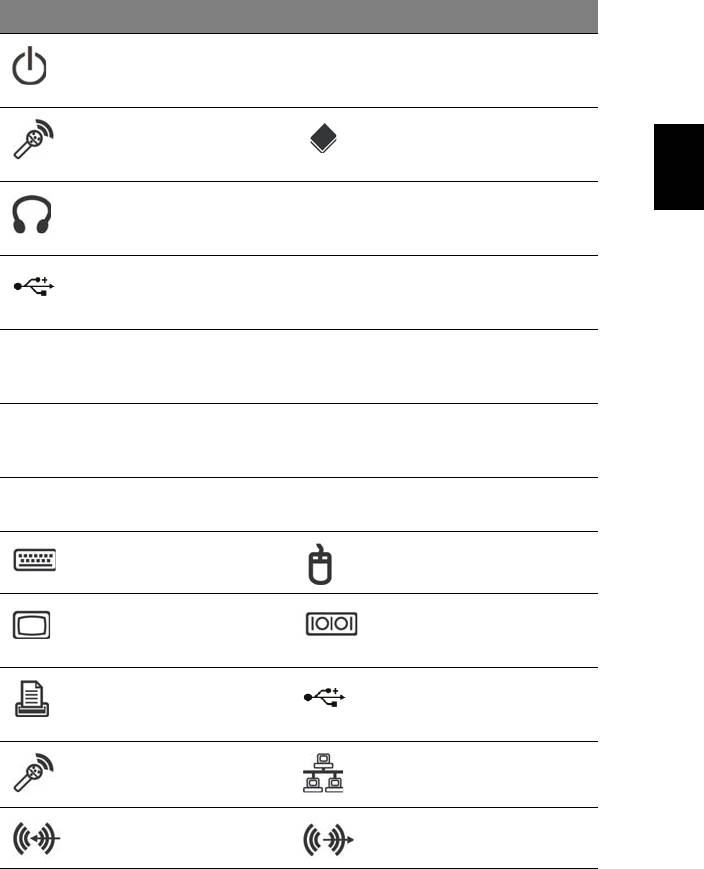
1
Ismerkedés a rendszerrel
Az Ön számítógépe a következő elemekkel rendelkezik:
Ikon Leírás Ikon Leírás
Bekapcsoló gomb Floppy meghajtó
(csak bizonyos modellek
esetében)
Mikrofon jack Optikai meghajtó
Magyar
(csak bizonyos modellek
esetében)
Hangszóró vagy
Média kártyaolvasó
fejhallgató jack
(csak bizonyos modellek
esetében)
USB port IEEE 1394/FireWire jack
(csak bizonyos modellek
esetében)
Másolás gomb
Biztonsági mentés gomb
(csak bizonyos modellek
(csak bizonyos modellek
esetében)
esetében)
Média navigációs
Cserélhető merevlemez-
interfész (csak bizonyos
tartók (csak bizonyos
modellek esetében)
modellek esetében)
RCA jack (csak bizonyos
SPDIF S/PDIF port (csak bizonyos
modellek esetében)
modellek esetében)
PS/2 billentyűzet
PS/2 egér csatlakozás
csatlakozás
VGA port Soros port
(csak bizonyos modellek
esetében)
Nyomtató csatlakozó
USB port
(csak bizonyos modellek
esetében)
Mikrofonbemenet aljzat RJ-45 Ethernet csatlakozó
Vonal-bemenet jack Vonal-kimeneti / hangszóró
kimenet jack
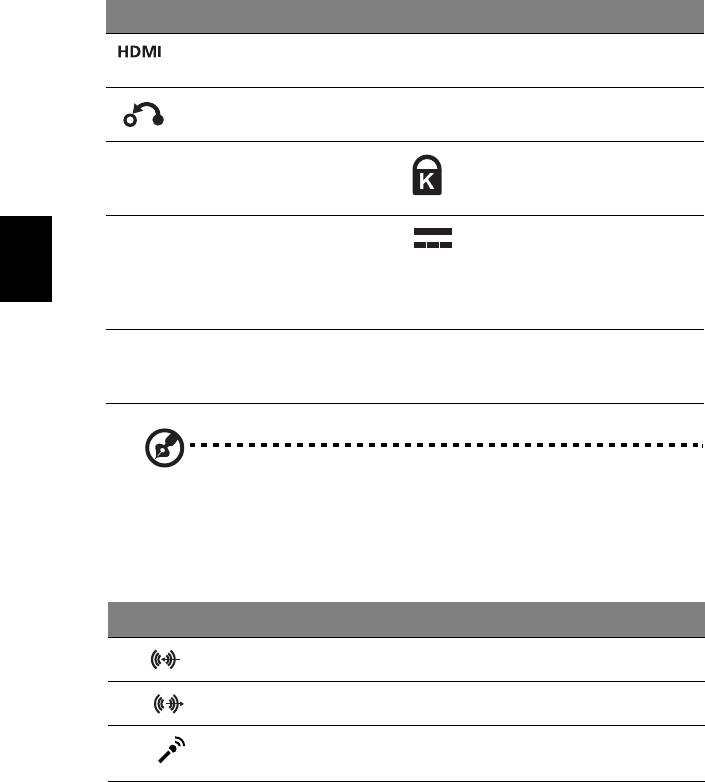
2 Ismerkedés a rendszerrel
Ikon Leírás Ikon Leírás
HDMI port (csak bizonyos
ESATA port (csak bizonyos
modellek esetében)
modellek esetében)
Helyreállítás billentyű Hálózat / merevlemez
meghajtó jelzőfénye
USB 3.0 USB 3.0 portok (csak
Kensington zár nyílása
bizonyos modellek
esetében)
DP Kijelző port (csak
Egyenáramú bemeneti
bizonyos modellek
aljzat (csak bizonyos
esetében)
modellek esetében)
Magyar
A kijelző port adapter
csak “DP1”-en elérhető.
DVI DVI port (csak bizonyos
modelleken található
meg)
Megjegyzés: A fent megadott specifikációk csak tájékoztató
jellegűek. A számítógép pontos konfigurációja a megvásárolt modell
függvénye.
Az alábbi táblázat a hátsó panelen lévő hangcsatlakozó funkcióit mutatja be
(csak bizonyos modellek esetében):
Szín/Használat Fejhallgató Stereo Kvadrafónikus 5.1 CH
Hátsó Hátsó
Kék
Fejhallgató Elülső Elülső Elülső
Zöld
Mikrofon
Mikrofon
Mikrofon
Középső/
Pink
bemenet
bemenet
bemenet
mélynyomó
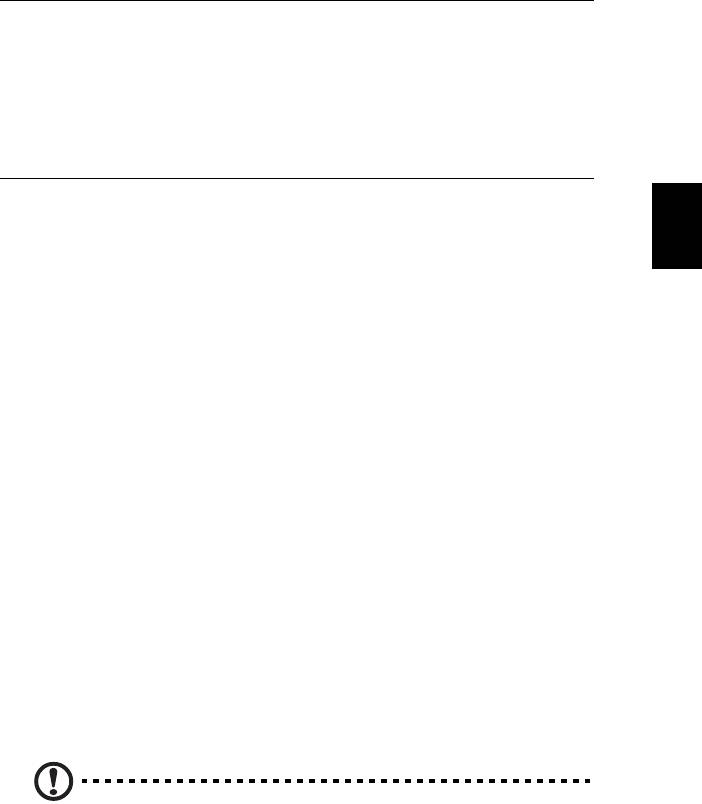
3
Környezet
•Hőmérséklet:
• Üzemeltetés: 5°C és 35°C között
• Kikapcsolt állapotban: -20°C és 65°C között
• Páratartalom (kicsapódás nélkül):
• Üzemeltetés: 20% és 80% között
• Kikapcsolt állapotban: 20% és 80% között
Magyar
A számítógép beüzemelése
Az AcerSystem egy sokoldalú és nagy teljesítményű rendszer, mely támogatja a
középszintű teljesítményű CPU-t. A számítógép egy igen korszerű bus architektúrát
használ, mely növeli a rendszer hatékonyságát és az eltérő multimédiás és szoftver
alkalmazásokban támogatja a rendszer működését.
Az Ön rendszere szabványos I/O (bemenet/kimenet) interfészekkel rendelkezik,
mint pl. párhuzamos port, PS/2 billentyűzet és egér, USB portok, és sztereó
mikrofon, vonalbemenet és kimenet jack csatlakozók (a konfiguráció modellenként
változhat). A rendszer ezeken az I/O portokon keresztül képes kezelni az extra
perifériákat.
Az Ön rendszere egy opcionális nagysebességű fax/adat modemet, vagy egy
további LAN (helyi hálózat) kártyát is támogat.
Telepítés előtt szükséges
Egy hely kiválasztása
A számítógép számára az optimális hely kiválasztása:
• Más elektromos berendezésekhez ne helyezze túl közel a rendszert.
• A rendszert ne helyezze forgalmas helyre, vagy olyan helyre, ahol rá lehet lépni
a tápkábelre, vagy más kábelekre.
• Ne helyezze a rendszert olyan helyre, mely kifejezetten poros vagy nedves.
VIGYÁZAT: Ha álló helyzetben használja a számítógépet, akkor
helyezze fel rá a lábakat.
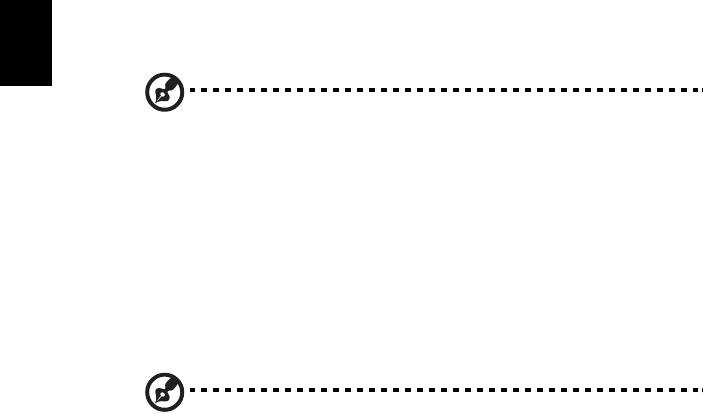
4 A számítógép beüzemelése
A csomag felnyitása
Óvatosan nyissa fel a csomagot, a csomagolóanyagot őrizze meg későbbi használat
céljára.
Győződjön meg róla, hogy az összes tétel jó állapotban van-e. Ha az alábbi tételek
bármelyike hiányzik vagy sérültnek néz ki, azonnal lépjen kapcsolatba a
kereskedővel:
• AcerSystem
• Egér (PS/2 vagy USB)
• Billentyűzet (PS/2 vagy USB)
• Vezeték nélküli billentyűzet mutató funkcióval
®
• Távvezérlés a következőkhöz: Microsoft
Windows
Media Center Edition
Magyar
Megjegyzés: Az egér, billentyűzet, vezeték nélküli billentyűzet,
vagy távvezérlés konfigurációja a kiválasztott modellnek megfelelően
változhat.
• Felhasználói útmutató és indító poszter
• Egyéb felhasználói dokumentációk és külső gyártók szoftverei.
A perifériák csatlakoztatása
Miután minden csatlakoztatásra került, a tápkábel egyik végét illessze be a
rendszerbe, a másik végét pedig az áramellátó aljazba.
Megjegyzés: Az összes periféria rendszerhez való csatlakoztatása
előtt ne csatlakoztassa a tápkábelt.
Számítógépének elindítása
Miután csatlakoztatta a perifériákat a berendezéshez, az alábbi lépéseknek
megfelelően indítsa el számítógépét:
1 Kapcsolja be az összes perifériát, mint pl. monitor, nyomtató, fax, hangszóró,
stb.
2 Kapcsolja be a rendszert. Amikor az indítási művelet befejeződött,
megkezdheti számítógépe használatát.




